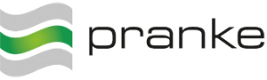Benutzer-Werkzeuge
Webseiten-Werkzeuge
Seitenleiste
Inhaltsverzeichnis
CommandClient
Die eBiss.CommandClient.exe erlaubt es verschiedene Kommandos oder Jobs per Kommandozeilen-Modus1) zu starten2).
eBiss.CommandClient.exe --<parameter>
Mögliche Parameter für den eBiss.CommandClient sind:
| CommandClient Parameter Name | Funktion |
|---|---|
| ShowHelp | startet und öffnet die eBiss Hilfe |
| StopHelp | beendet die eBiss Hilfe |
| GetServerState | Liefert die ausgeführten und aktuell laufenden Jobs und die aktiven Client Sitzungen |
| SmoothShutdown | Fährt den Dienst so runter, dass auf laufende Jobs gewartet wird |
| RunJob (/r) „Jobname“ | startet einen Job |
| node „Node Oid“ | Ein Unterknoten, in dem der Job ausgeführt werden soll (Change Node in Place). Hierzu muss der Job öffentlich sein. |
| HelpService <Methode> | speziell für den Hilfe-Dienst gedacht, siehe Hilfe installieren |
Beispiel:
eBiss.CommandClient.exe --SmoothShutdown
eBiss CommandClient - Hilfe installieren
Der CommandClient sollte als Administrator aufgerufen werden. Wenn Sie die Hilfe als Dienst laufen lassen, dann sollte die Hilfe nicht auf der lokalen IP (nicht auf 127.0.0.1) konfiguriert sein.
eBiss.CommandClient.exe --HelpService <Methode>
Mögliche Optionen für die Methode:
| Methode Name | Funktion |
|---|---|
| Install | installiert den eBissHelpService Dienst |
| Uninstall | Deinstalliert den eBissHelpService Dienst |
| Start | Startet den Dienst |
| Stop | Hält den Dienst an |
eBiss CommandClient - Anwendungsbeispiel
Nachfolgend erfahren Sie anhand von Anwendungsbeispielen wie Sie den CommandClient verwenden könnten.
Voraussetzungen
- Der eBiss.Service muss aktiv sein.
- Die Konfig Datei „eBiss.CommandClient.exe.config“ muss vorhanden sein3)
- Die Jobs des eBiss-Workflows müssen vorhanden und lauffähig sein.
Job aus der Kommandozeile starten
- Windows Start –>Ausführen –> cmd –> Kommando-Dialog öffnet.
- Zum eBiss-Verzeichnis navigieren und folgendes Kommando eingeben um den benannten Job JobName zu starten:
eBiss.CommandClient.exe /r:JobName
Beispiele:
eBiss.CommandClient.exe /r:Import_Articles
eBiss.CommandClient.exe /r:"Hole von Extern"
Ausführen vom Job im Unterknoten.
eBiss.CommandClient.exe /r:"Hole von Extern" /node:ff407aac-4174-44bb-aa21-9c59a1a802bf
Bitte beachten, falls Leerzeichen im Jobnamen vorhanden sind, müssen Anführungszeichen („) verwendet werden.
eBiss Hilfe aus der Kommandozeile administrieren
Installiert den eBiss Help Service auf Ihrem System:
eBiss.CommandClient.exe --HelpService Install
Stoppt den aktuell laufenden eBiss Help Service
eBiss.CommandClient.exe --HelpService Stop
Deinstalliert den eBiss Help Service
eBiss.CommandClient.exe --HelpService Uninstall
Konfigurationsbeispieldatei
<?xml version="1.0" encoding="utf-8"?>
<configuration>
<appSettings>
<add key="eBiss.ConnectionString" value="server=.;database=Pranke;Integrated Security = True; " />
<add key="eBiss.ServerURL" value="tcp://127.0.0.1:9999/eBiss.ApiServer" />
<add key="eBiss.Client.AutoUser" value="Admin" />
<add key="eBiss.Client.AutoPass" value="Password" />
<add key="eBiss.Client.AutoLogin" value="yes" />
<add key="eBiss.Client.AlwaysShowLogin" value="no" />
</appSettings>
</configuration>
<add key="eBiss.Client.AutoUser" value="Admin" /> <add key="eBiss.Client.AutoPass" value="Password" /> <add key="eBiss.Client.AutoLogin" value="yes" /> <add key="eBiss.Client.AlwaysShowLogin" value="yes" />